Comment récupérer laccès au disque dur, corriger lerreur dimpossibilité douvrir le disque dur

Dans cet article, nous vous expliquerons comment récupérer l'accès à votre disque dur en cas de panne. Suivez-nous !
Pour enregistrer une vidéo sur l'écran de l'iPhone, vous pouvez utiliser la fonction d'enregistrement d'écran intégrée sans jailbreak ni installation d'applications supplémentaires. Cet outil enregistre également le son de l'écran de l'iPhone, ce qui facilite l'enregistrement de vidéos avec lecture du son. Voici la manière la plus détaillée d’enregistrer l’écran de l’iPhone.
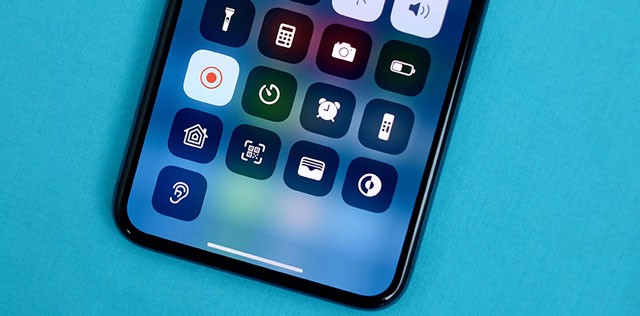
Comment enregistrer l'écran d'un iPhone exécutant iOS 11 ou une version ultérieure
Étape 1 : Apportez la fonction d’enregistrement d’écran au Centre de contrôle pour une utilisation plus facile.
Accédez à Paramètres > Centre de contrôle > puis appuyez sur le signe (+) au début de la ligne Enregistrement d'écran pour l'ajouter au Centre de contrôle .
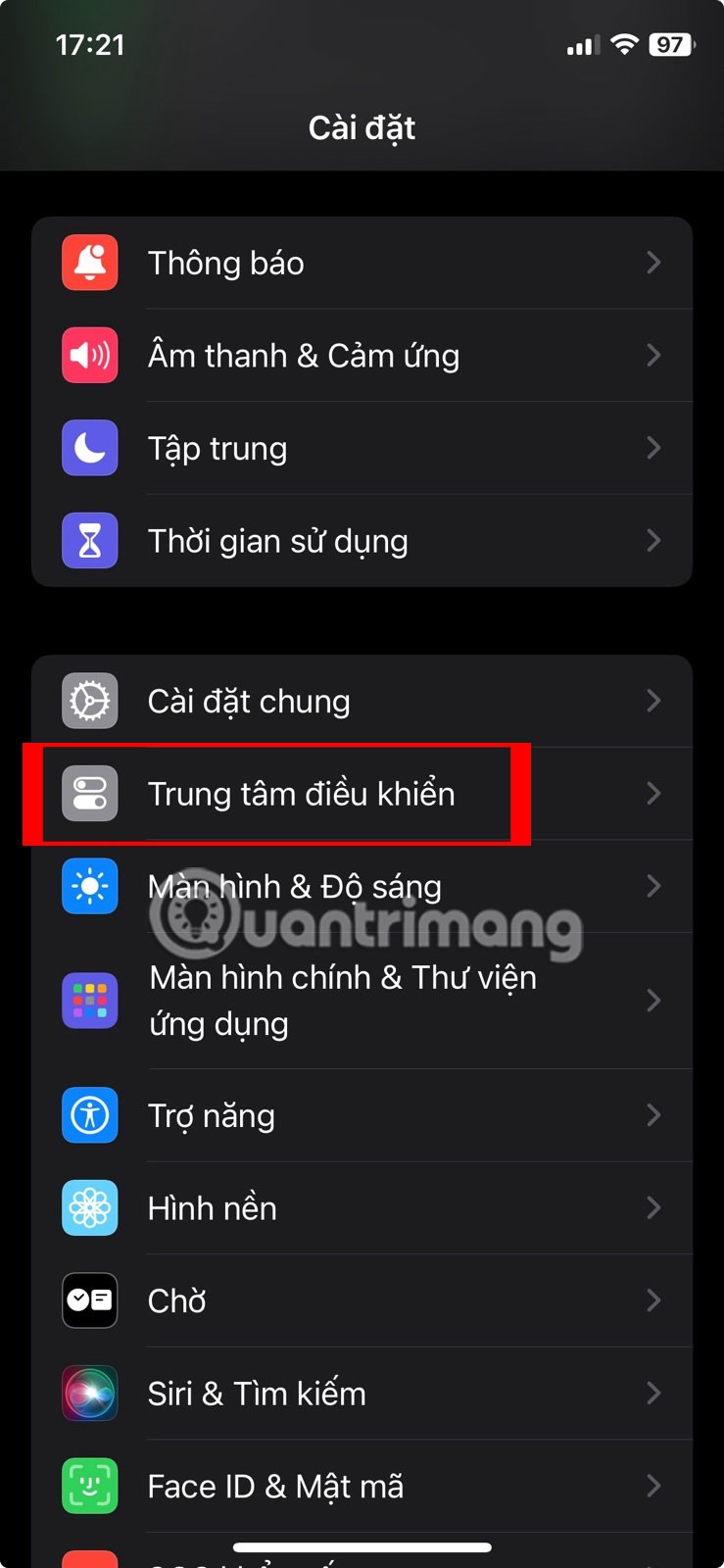
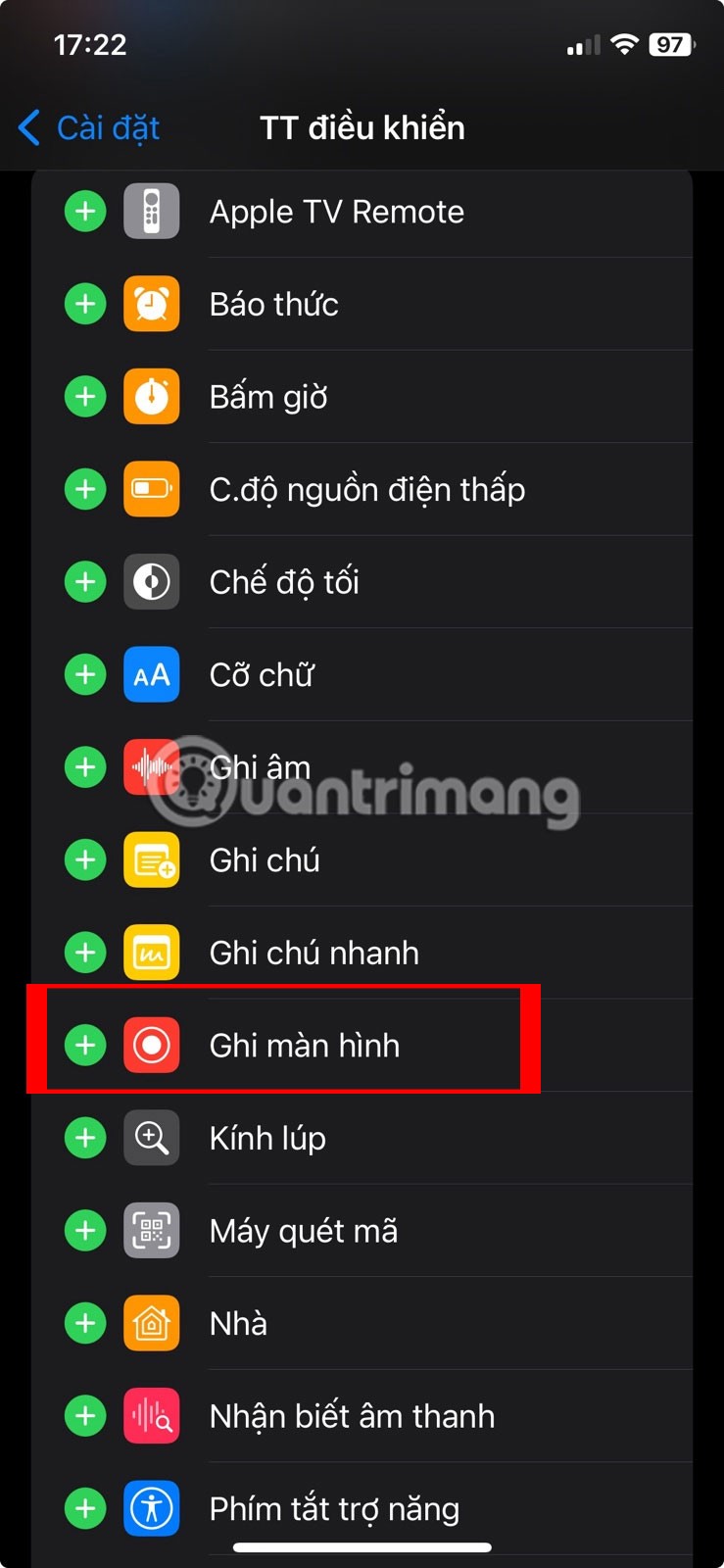
Ajouter l'enregistrement d'écran au centre de contrôle sur iPhone
Étape 2 : ouvrez le Centre de contrôle > augmentez le volume de votre iPhone au niveau souhaité et appuyez sur l’icône circulaire d’enregistrement d’écran. Cela enregistrera tout l’audio qui apparaît dans le système.
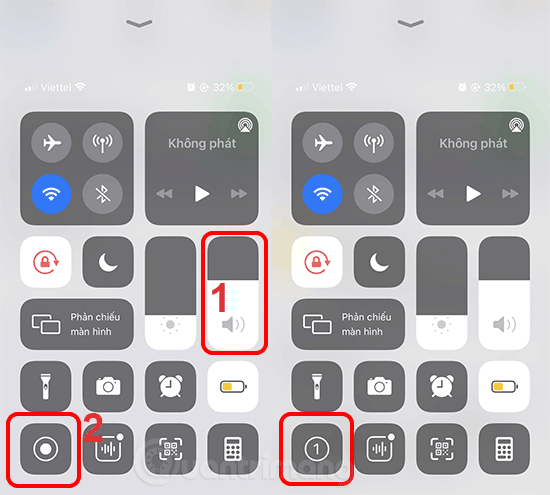
Étape 3 : Le bouton d’enregistrement d’écran affichera un compte à rebours de 3 secondes avant le début de l’enregistrement.
Étape 4 : ouvrez les applications ou effectuez les actions que vous souhaitez enregistrer.
Étape 5 : appuyez sur la zone rouge de la barre d’état de l’iPhone > sélectionnez Arrêter pour arrêter l’enregistrement de la vidéo de l’écran.
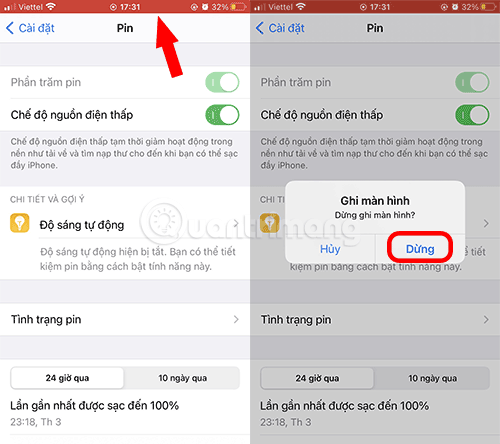
Étape 6 : la vidéo d’enregistrement de l’écran de l’iPhone sera enregistrée dans Photos. Ici, vous pouvez recadrer et éditer davantage la vidéo si vous le souhaitez.
Avec certains anciens iOS, lorsque vous appuyez sur l'icône d'enregistrement d'écran, une fenêtre contextuelle apparaît, appuyez sur Audio du microphone pour activer l'enregistrement du microphone. L'étape suivante consiste à enregistrer une vidéo d'écran sur un iPhone/iPad exécutant iOS 11, avec l'audio enregistré à partir du microphone, de manière similaire aux étapes ci-dessus.
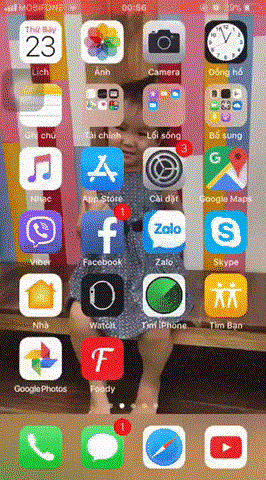
Une astuce extrêmement simple mais à laquelle tous les utilisateurs d'iPhone n'y prêtent pas attention. L'enregistrement vidéo de l'écran avec l'audio du microphone répondra davantage aux besoins des utilisateurs, en particulier lorsque vous enregistrez des vidéos de didacticiel sur iPhone/iPad.
Tutoriel vidéo sur la façon d'enregistrer l'écran de l'iPhone avec le son
Est-il possible d'enregistrer l'écran d'appel FaceTime ?
Actuellement, il n’est pas possible d’enregistrer les écrans d’appel FaceTime sur iPhone avec l’audio activé.
Le mieux que l'enregistreur d'écran intégré de l'iPhone (ou toute application d'enregistrement d'écran tierce) puisse faire est d'enregistrer votre écran sans aucun son, ce qui va à l'encontre de l'objectif de l'enregistrement des appels de toute façon.
Et pas seulement FaceTime. Par exemple, vous ne pouvez enregistrer les appels Google Meet avec audio que sur son application Web. Vous ne pouvez pas faire la même chose sur votre iPhone.
Si vous avez vraiment besoin d’enregistrer des appels vidéo sur votre iPhone, vous pourriez envisager une application alternative appelée Riverside. Selon Riverside, les gens peuvent facilement utiliser cette application pour passer et enregistrer des appels vidéo avec audio sans avoir besoin d'aucune autre solution.
Utilisez une application tierce pour enregistrer l'écran de votre iPhone
Enregistrer une vidéo sur l'écran de l'iPhone avec iTools
Enregistrer l'écran d'un ordinateur de bureau ou d'un ordinateur portable est assez simple avec le support de logiciels d'enregistrement tels que Fraps, Camtasia Studio... et maintenant c'est très facile avec l'iPhone.
Si votre ordinateur est équipé d'iTools, vous pouvez également utiliser cet outil pour enregistrer ce qui se passe sur l'écran de votre iPhone.
Quantrimang.com a enregistré une vidéo assez détaillée, expliquant comment utiliser la fonction Enregistrer l'iPhone sur un ordinateur à l'aide du logiciel de support iTools. Veuillez suivre ci-dessous.
Enregistrez une vidéo sur l'écran de votre iPhone avec Record It !
Enregistrez-le ! est une application d'enregistrement d'écran qui vous aide à enregistrer des vidéos de réaction et de commentaires. Vous pouvez lire une vidéo existante sur votre iPhone ou télécharger l'URL d'une vidéo YouTube sur l'application. Il enregistre ensuite le contenu de votre écran tout en utilisant la caméra frontale de votre iPhone pour capturer vos réactions à ce contenu.
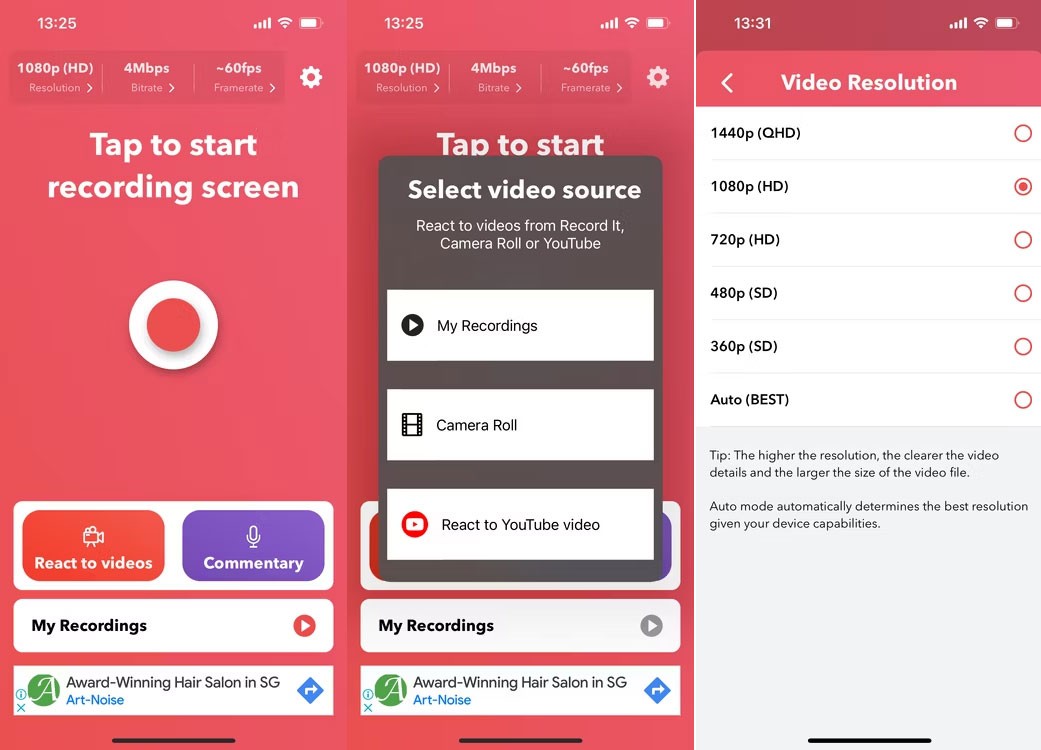
L'application propose également un éditeur vidéo simple si vous souhaitez découper votre enregistrement, redimensionner le cadre, ajouter une couleur d'arrière-plan, etc.
Enregistrez une vidéo de l'écran de votre iPhone avec V Recorder
Une autre application d'enregistrement d'écran pour iPhone que vous devriez essayer est V Recorder. En plus de vous permettre d'enregistrer des vidéos de réaction, l'une des fonctionnalités gratuites de l'application est un prompteur si vous souhaitez préparer à l'avance un script pour votre vidéo.
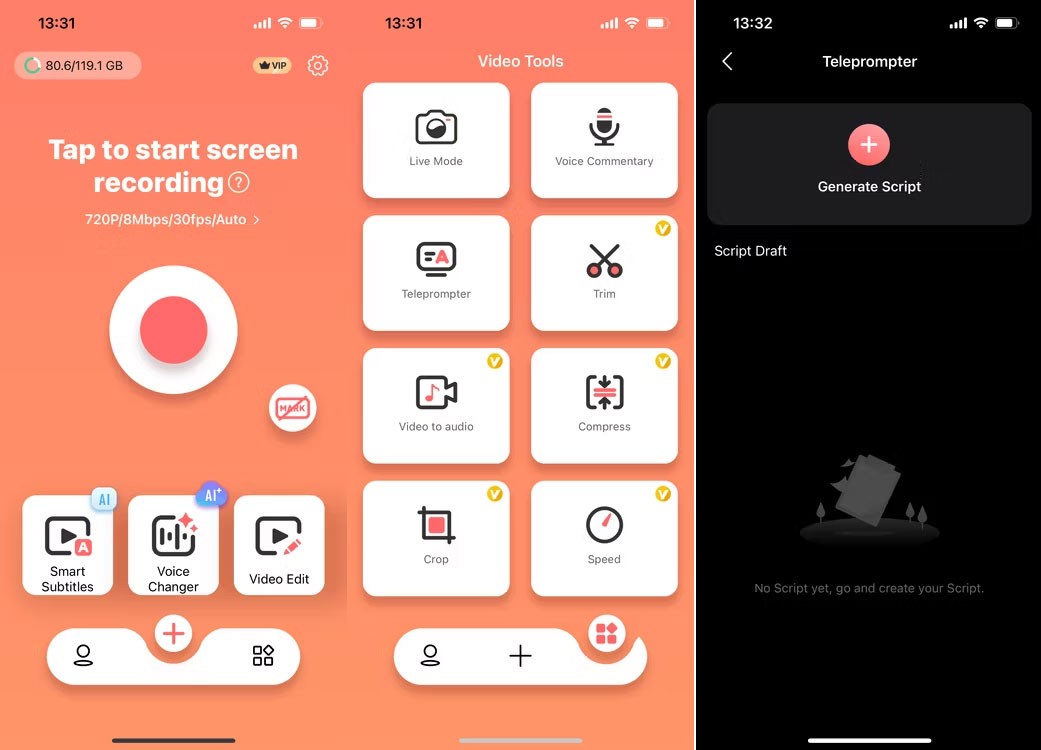
D'autres fonctionnalités incluent un changeur de voix et un générateur de sous-titres automatique. Bien que vous deviez payer un abonnement pour utiliser ces fonctionnalités à plusieurs reprises, vous pouvez les essayer gratuitement une fois dans l'application.
Bonne chance!
Dans cet article, nous vous expliquerons comment récupérer l'accès à votre disque dur en cas de panne. Suivez-nous !
À première vue, les AirPods ressemblent à n'importe quel autre écouteur sans fil. Mais tout a changé avec la découverte de quelques fonctionnalités peu connues.
Apple a présenté iOS 26 – une mise à jour majeure avec un tout nouveau design en verre dépoli, des expériences plus intelligentes et des améliorations des applications familières.
Craving for snacks but afraid of gaining weight? Dont worry, lets explore together many types of weight loss snacks that are high in fiber, low in calories without making you try to starve yourself.
Rest and recovery are not the same thing. Do you really need rest days when you schedule a workout? Lets find out!
Les étudiants ont besoin d'un ordinateur portable spécifique pour leurs études. Il doit être non seulement suffisamment puissant pour être performant dans la filière choisie, mais aussi suffisamment compact et léger pour être transporté toute la journée.
L'ajout d'une imprimante à Windows 10 est simple, bien que le processus pour les appareils filaires soit différent de celui pour les appareils sans fil.
Comme vous le savez, la RAM est un composant matériel essentiel d'un ordinateur. Elle sert de mémoire pour le traitement des données et détermine la vitesse d'un ordinateur portable ou de bureau. Dans l'article ci-dessous, WebTech360 vous présente quelques méthodes pour détecter les erreurs de RAM à l'aide d'un logiciel sous Windows.
Refrigerators are familiar appliances in families. Refrigerators usually have 2 compartments, the cool compartment is spacious and has a light that automatically turns on every time the user opens it, while the freezer compartment is narrow and has no light.
Wi-Fi networks are affected by many factors beyond routers, bandwidth, and interference, but there are some smart ways to boost your network.
Si vous souhaitez revenir à la version stable d'iOS 16 sur votre téléphone, voici le guide de base pour désinstaller iOS 17 et rétrograder d'iOS 17 à 16.
Le yaourt est un aliment merveilleux. Est-il bon de manger du yaourt tous les jours ? Si vous mangez du yaourt tous les jours, comment votre corps va-t-il changer ? Découvrons-le ensemble !
Cet article présente les types de riz les plus nutritifs et comment maximiser les bienfaits pour la santé du riz que vous choisissez.
Établir un horaire de sommeil et une routine de coucher, changer votre réveil et ajuster votre alimentation sont quelques-unes des mesures qui peuvent vous aider à mieux dormir et à vous réveiller à l’heure le matin.
Get Bathroom Tower Defense Roblox game codes and redeem them for exciting rewards. They will help you upgrade or unlock towers with higher damage.













